Så här stänger du av Internet Explorer i Windows 10
Standardwebbläsaren i Windows 10 är dess nyaMicrosoft Edge. Den är utformad för modern webbteknologi, men ibland kan du stöta på en webbplats som inte visas korrekt i Edge. Av den anledningen fortsätter det att skickas med IE 11 som erbjuder kompatibilitetsstöd för dessa typer av sidor.

Om du inte stöter på gamla webbplatser som inte gör detgör korrekt, du kanske vill stänga av IE 11. Men även om du inte är en fan av Internet Explorer är det tillrådligt att ha en andra webbläsare installerad på ditt system för de sällsynta fall när du behöver det.
Stäng av IE i Windows 10
Använd tangentbordskombinationen Windows Key + X för att ta fram den så kallade power user-menyn och välja Control Panel för att öppna den klassiska panelen du är van vid från tidigare versioner av Windows.
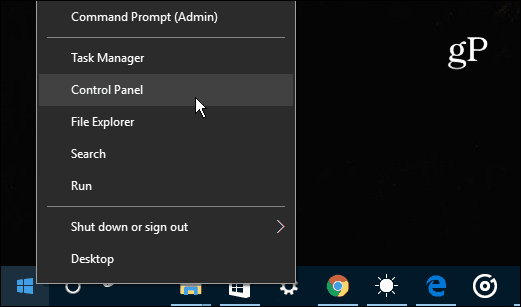
Välj sedan Program och funktioner och klicka sedan på eller tryck på Slå av eller på funktioner i Windows.
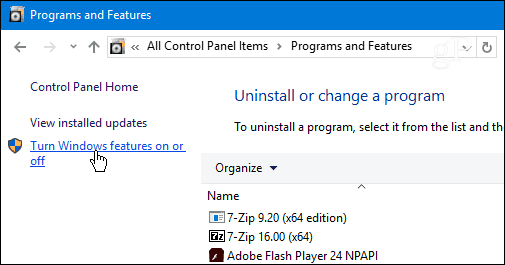
Det öppnar följande Windows-fönster.
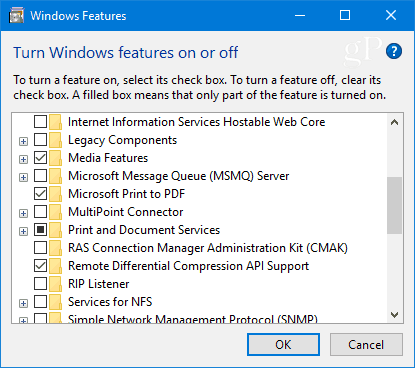
Bonustips: För att komma till skärmen ovan snabbare, tryck bara på Windows-tangenten och typ: Windows-funktioner och tryck på Enter eller välj toppresultatet.
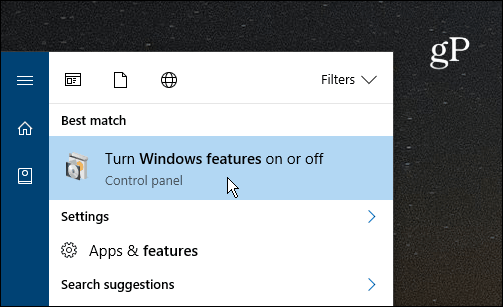
Oavsett vilket sätt du kommer dit hittar du alternativet Internet Explorer 11 från listan, avmarkerar det och klickar på OK och sedan på Ja för att bekräfta. Klicka på OK igen.
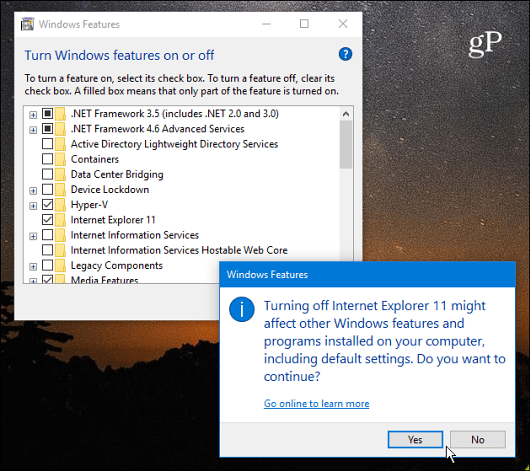
Vänta medan IE 11 är avstängd - det bör bara ta några sekunder. Då måste du starta om din dator för att slutföra processen.
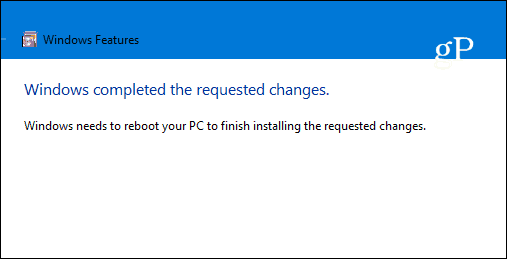
När du kommer tillbaka från omstarten kommer du intelängre har tillgång till Internet Explorer 11. Du hittar den inte i Start-menyn och om du trycker på Windows-nyckeln och skriver Internet Explorer kommer den istället att vara Microsoft Edge.
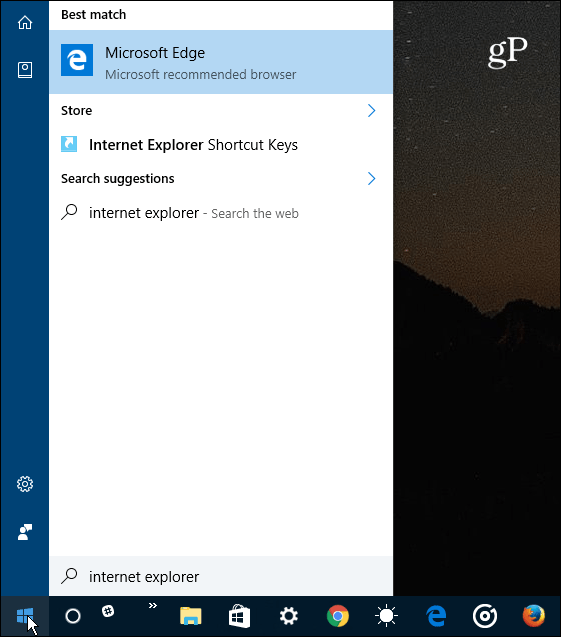
Tänk på att detta inte tar bort ellertekniskt avinstallera IE från Windows 10. Det raderar inte IE 11-filerna och du kan återställa det igen om du behöver det - gå bara tillbaka till Windows-funktioner och kontrollera alternativet IE 11 igen.
Även om du har aktiverat Windows-funktionereller av, kan du stöta på en situation där du behöver köra ett äldre program som kräver en tidigare version av .NET Framework. Mer information om detta finns i vår artikel om hur du aktiverar .NET Framework 2.0 -3.5 i Windows 10.
Om du har några frågor eller andra Windows 10- eller Edge-tips, lämna en kommentar nedan eller gå med i diskussionen i vårt Windows 10-forum.





![Stäng av föreslagna webbplatser i Internet Explorer 8 [Hur du gör]](/images/microsoft/turn-off-suggested-sites-in-internet-explorer-8-how-to.png)




Lämna en kommentar